Votre téléchargement devrait démarrer automatiquement.
Si votre téléchargement ne démarre pas automatiquement, cliquez ici.
Taille du fichier: 6.57 MB
Instructions d'installation et de désinstallation Music Tag.
Lire le contrat de licence d’utilisateur final de Music Tag.
1. Selon le navigateur que vous utilisez, une fenêtre comme celle-ci devrait apparaître. Cliquez sur "Enregistrer". Music Tag se téléchargera ensuite sur votre PC.

2. Une fois le téléchargement terminé, cliquez sur "Exécuter" pour démarrer le programme d'installation de Music Tag.

3. Sinon, vous pouvez lancer le programme d'installation de Music Tag en double-cliquant sur le fichier de programme d'installation téléchargé. Selon votre navigateur web, le programme d'installation aura été téléchargé sur votre bureau ou dans votre dossier de téléchargements. Double-cliquez sur le programme d'installation de Music Tag pour lancer l'installation.
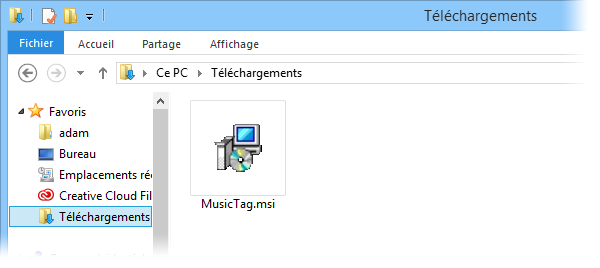
4. Suivez les instructions du programme d'installation à l'écran en cliquant sur "suivant".
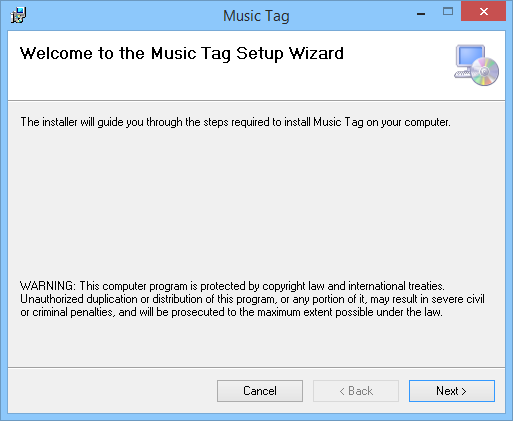
5. Une fois installé, vous pouvez exécuter Music Tag en double-cliquant sur l'icône de Music Tag situé sur votre bureau.

Pour désinstaller complètement Music Tag depuis votre PC, ouvrez votre panneau de configuration Windows et sélectionnez "Désinstaller un programme".
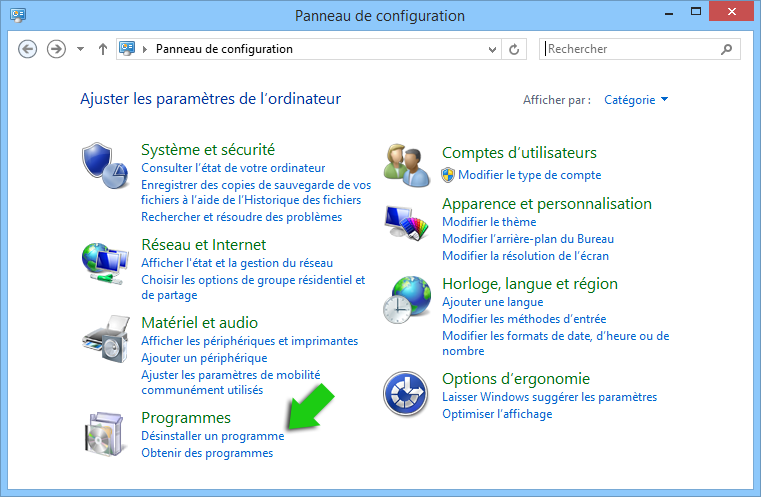
Ensuite (1) sélectionnez Music Tag dans la liste des logiciels installés sur votre PC. Puis (2) cliquez sur le bouton "Désinstaller".
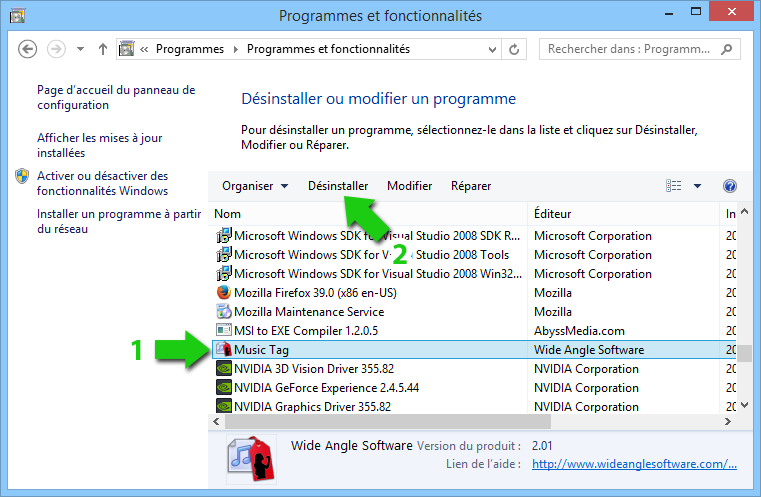
Le programme de désinstallation de Music Tag débutera. Suivez les instructions à l'écran pour enlever rapidement toute trace de Music Tag depuis votre ordinateur.
Merci d'avoir essayé Music Tag.